Google Analytics(分析)跟踪代码部署完之后,这时系统便开始收集统计数据,但为了提高数据的准确度,还可以对Google Analytics(分析)做一些优化设置,以更好地利用Google Analytics(分析)的强大功能。
统一版谷歌分析Universal Analytics(UA)一些常用的优化设置参考如下:
【1】启用受众特征和兴趣报告
只有设置启用才可以在相关的报告看到数据。
设置位置:报告 - 受众群体 - 受众群体
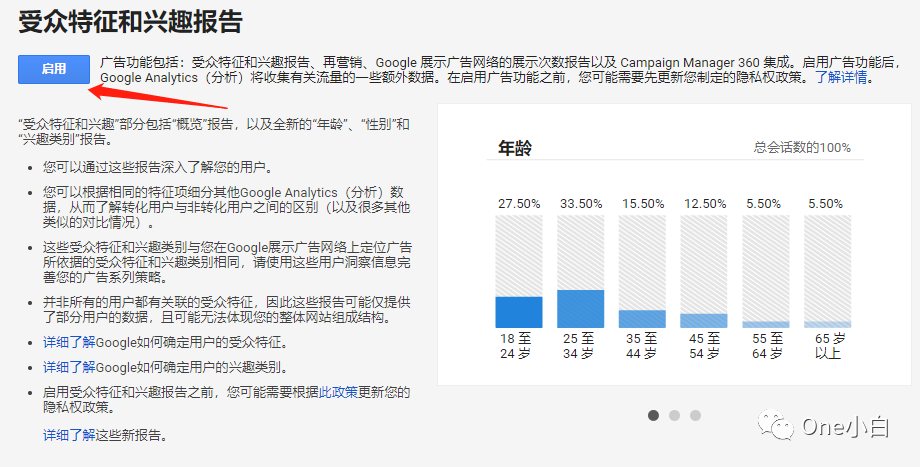
这里设置之后,另一个地方也要同步启用:管理 - 媒体资源 - 媒体资源设置 - 启用受众特征和兴趣报告
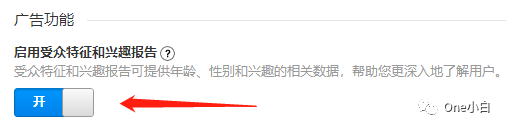
【2】在报告中启用“用户数”指标
即切换启用“用户数”和“活跃用户数”指标新的计算方法,提高获取结果的准确度。

设置位置:管理 - 媒体资源 - 媒体资源设置 - 在报告中启用“用户数”指标
【3】启用再营销和广告报告功能
“再营销”可以为展示广告和搜索广告再营销启用数据收集,“广告报告功能”有助于更好地了解用户。
设置位置:管理 - 媒体资源 - 跟踪信息 - 数据收集
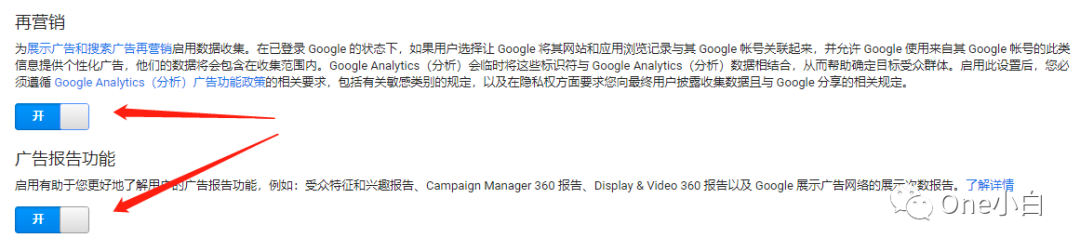
【4】设置用户数据和事件数据的保留期限
系统设置的默认期限为26个月,可以将其设置为不自动过期,这样就可以保留网站上的所有用户数据。
设置位置:管理 - 媒体资源 - 跟踪信息 - 数据保留
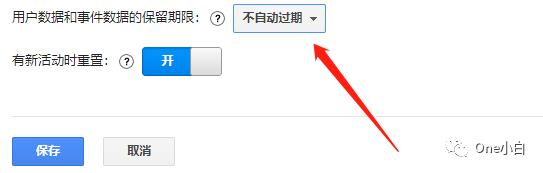
【5】设置默认页
输入域的默认页面,使系统在报告中将指向同一页面的多个网址视为同一条目。例如,如果您的网站 xxx.com 和xxx.com/index.html 打开的是同一个网页(同属于网站首页),那么便可以在此字段输入框中输入 index.html,然后保存即可。设置后,Google Analytics(分析)会将这二者视为同一个网页进行数据统计分析,不然Google Analytics(分析)就会认为这是两个不同的网页,在您的报告中会显示为两个单独的条目,分开统计数据。
设置位置:管理 - 数据视图 - 数据视图设置 - 默认页
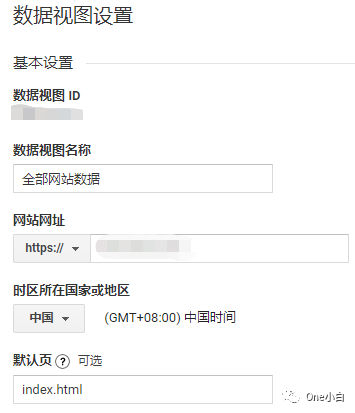
【6】启用漫游器过滤
排除来自已知漫游器和“蜘蛛”程序的所有命中,将一些垃圾和机器流量过滤掉。勾选启用即可开启自动过滤。
设置位置:管理 - 数据视图 - 数据视图设置 - 漫游器过滤
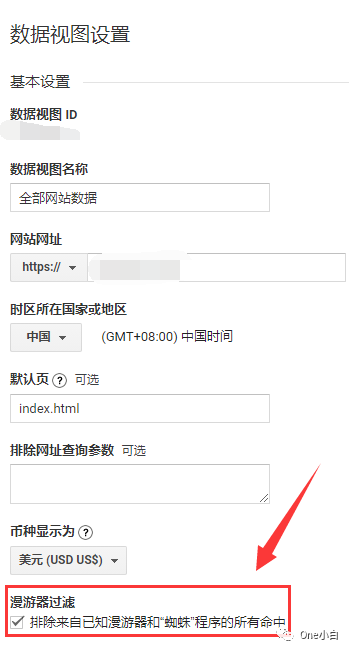
【7】设置网站搜索跟踪
如果你的站点有搜索功能的话,那么设置网站搜索将有助于了解用户如何搜索您的网站。借助网站搜索,您可以了解用户对您网站的搜索功能的利用程度、用户输入的搜索字词,以及相应搜索结果能否有效促成用户与您的网站进行更深层次的互动。
设置位置:管理 - 数据视图 - 数据视图设置 - 打开网站搜索跟踪
首先,开启网站搜索跟踪,
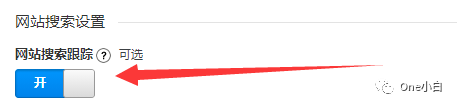
然后,设置查询参数,
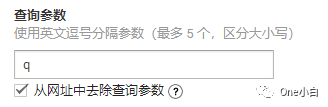
搜索查询参数?可以到你的站点搜索框中随意输入一个字词,看返回结果的动态URL,以shopify站点为例,搜索结果页面动态URL结构大致是这样的:xxx.com/search?q=keyword。
所以,这里的q就是我们所需要的查询参数,然后将q填写在上述查询参数字段的输入框中即可。下面的”从网址中去除查询参数“表示选择是否希望 Google Analytics(分析)从报告上的网址中去除查询参数。该操作仅会去除您提供的参数,而不会去除该网址中的其他任何参数。这里可根据自己的实际需求选择是否勾选。
最后,下面还有一个”网站搜索类别“可选项,
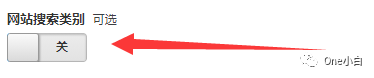
如果您的网站支持用户进行搜索优化,则您可以在报告中纳入相关信息。例如,用户可能会在将类别精简为“笔记本电脑”后搜索“chromebook”。在类似这种情况下,网站搜索网址应如下所示:...?q=chromebook&sc=laptop。一般这里不用启用,保持默认即可。
上述内容设置好之后,就可以在”报告 - 行为 - 网站搜索“ 查看用户搜索数据了。
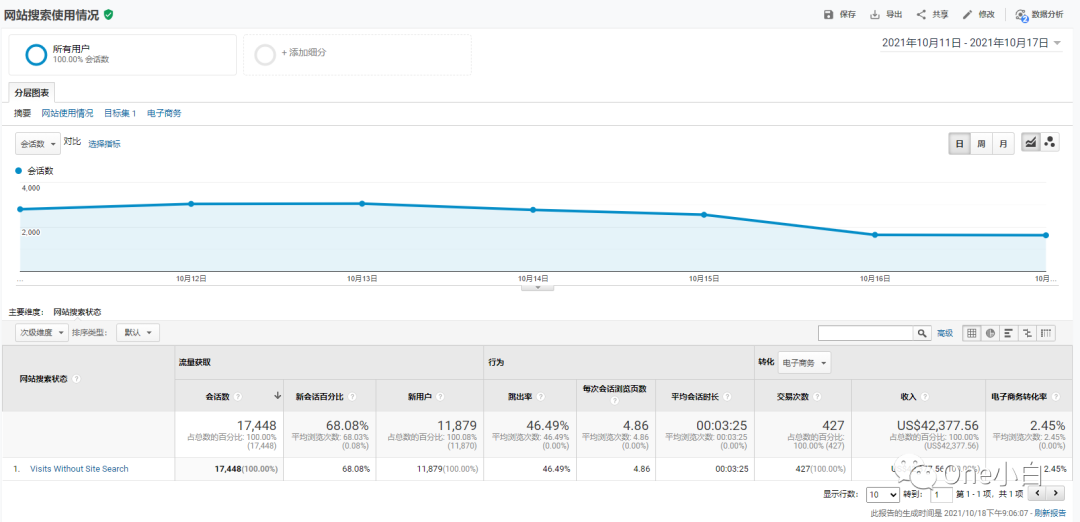
【8】设置引荐排除列表
“引荐流量”是指通过其他来源(如其他网域中的链接)来到您网站的流量。Google Analytics(分析)会自动判定这些流量来自哪里,并在报告中将这些网站的域名列为引荐流量来源。默认情况下,引荐来源会自动触发新会话。但在某些情况下,一些不恰当的引荐流量统计可能会导致会话数的虚高及交易归因的不准确(例如支付跳转可能导致的交易归因统计为Paypal)。
但如果您排除了某个引荐来源,从已排除的网域来到您网站的流量就不会触发新会话。举例来说,用户在你的网站上下单,结账时跳转到PayPal(或其第三方支付服务提供商)完成付款后,再跳转回你的网站,在这种情况下,如果没有将PayPal从从引荐网域中排除的话,那么系统就会记录两次会话,每次访问你的网站都算一次。不过,当您排除了PayPal这一引荐来源时,用户完成付款跳转回你的网站,这次访问就不会触发新会话,系统也只会记录一次会话。
所以如果您在推荐流量报告中发现了不希望包含在内的域名,请将这些域名添加到引荐排除列表中,以shopify站点为例,引荐排除列表参考如下:
您的在线商店的主域: xxx.com
结帐网域: checkout.shopify.com
您正在使用的任何外部支付服务提供商(例如): paypal.com
设置位置:管理 - 媒体资源 - 跟踪信息 - 引荐排除列表
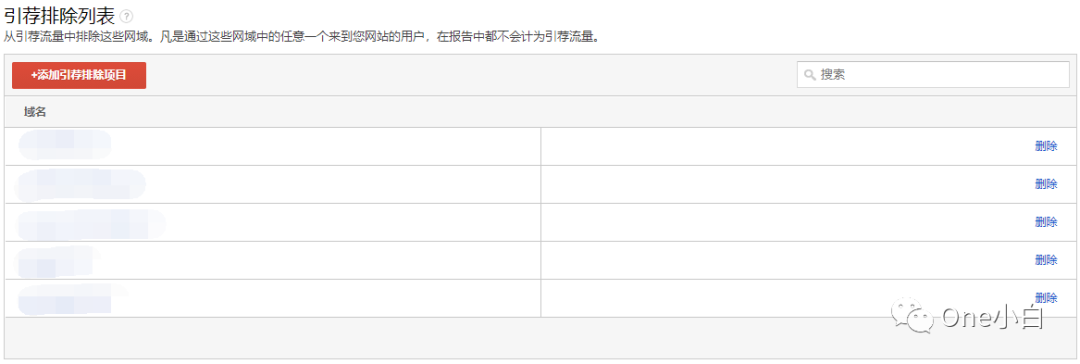
另外,需要注意的是,引荐排除列表使用“包含”匹配,添加到引荐排除列表中的网域以及所有子网域的流量会被排除。例如,如果您输入了 example.com,那么来自 sales.example.com 的流量也会被排除(因为其域名包含 Example Domain)。
【9】关联Google Ads
将Google Analytics(分析)与Google Ads数据互通。与 Google Ads 关联有助于完善您的广告系列,以及分析从点击广告到完成转化的整个客户转化历程。关联Google Analytics(分析)与Google Ads后,Google Ads将开始对访问者的行为和在您的网站上花费的时间进行深入分析以更好的了解您的广告的影响,它将使用这些数据来识别更有可能在您的网站上采取行动的客户类型并确保您的广告最先到达这些客户。
设置位置:管理 - 媒体资源 - 产品关联 - Google Ads 关联


建立关联后,可在 流量获取 - Google Ads 查看具体的数据报告,
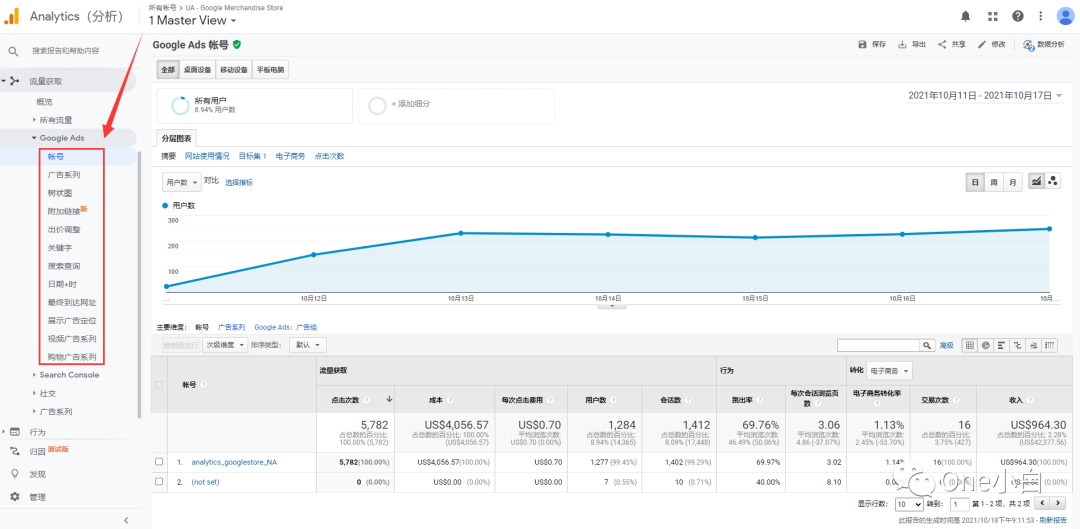
【10】关联Google Search Console
将Google Analytics(分析)与谷歌站长工具Search Console数据互通,可以从 Google Analytics(分析)导入 Search Console 的数据。
设置位置:管理 - 媒体资源 - 产品关联 - 所有产品 - Search Console 关联


Search Console 完成数据收集 48 小时后,在 Search Console 和 Google Analytics(分析)中可以获得这些数据。
关联Search Console后,便可在Google Analytics(分析)”流量获取 - Search Console“中查看Search Console 报告,Google Analytics(分析)的 Search Console 报告提供关于自然搜索流量效果的信息。您可以了解用户查询和您的网站网址在搜索结果中的显示次数(展示次数)等数据,以及有关跳出率和电子商务转化率等网站互动的点击后数据。
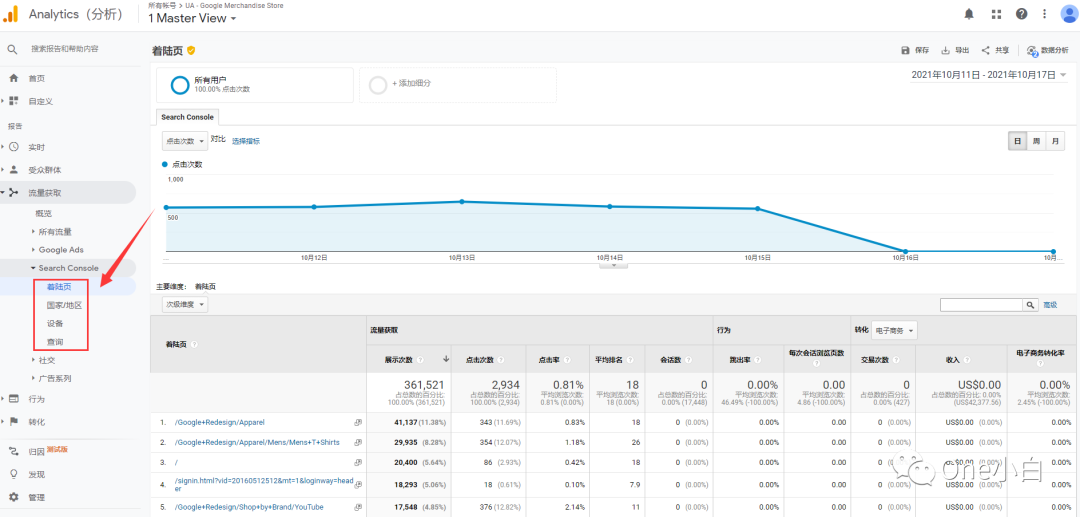
如上图所示,Search Console 报告包括以下4个维度
查询
着陆页
国家/地区
设备
其中,”查询“维度是Search Console 报告中 Google 网页搜索数据专用维度:
*查询:在 Google 自然搜索结果中为您的网站网址带来展示的 Google 搜索查询。“查询”报告列出了在 Google 自然搜索结果中为您的网站网址带来展示的 Google 搜索查询。
Google Analytics(分析)中的 Search Console 报告使用 Google 网页搜索数据专用的 4 个指标。

展示次数:搜索结果中出现的任意网站网址被用户浏览的次数(不包括付费 Google Ads 搜索结果的展示次数)。
点击次数:网站网址在 Google 搜索结果页上获得的点击次数(不包括付费 Google Ads 搜索结果获得的点击次数)。
平均排名:网站网址针对查询显示时的平均排名。例如,如果网站网址针对某个查询的显示排名是第 3 名,而针对另一个查询的显示排名是第 7 名,则其平均排名应为第 5 名 ((3+7)/2)。
点击率:(点击次数 / 展示次数)* 100。
最后,这里还有一点要注意的是,在查看 Search Console 报告前,您还需要在 Search Console 中添加您的网站并对其进行验证,这样在关联后,才能为Google Analytics(分析)的Search Console 报告收集搜索查询数据。
文章为作者独立观点,不代表DLZ123立场。如有侵权,请联系我们。( 版权为作者所有,如需转载,请联系作者 )

网站运营至今,离不开小伙伴们的支持。 为了给小伙伴们提供一个互相交流的平台和资源的对接,特地开通了独立站交流群。
群里有不少运营大神,不时会分享一些运营技巧,更有一些资源收藏爱好者不时分享一些优质的学习资料。
现在可以扫码进群,备注【加群】。 ( 群完全免费,不广告不卖课!)

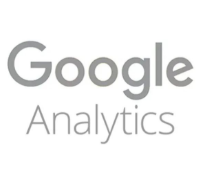
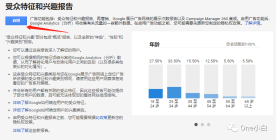




发表评论 取消回复